- Autor Abigail Brown [email protected].
- Public 2023-12-17 07:00.
- Naposledy zmenené 2025-01-24 12:23.
„Bad System Config Info“je chyba stop kódu systému Windows 10, ktorá je zvyčajne sprevádzaná nasledujúcou správou:
Vo vašom počítači sa vyskytol problém a je potrebné ho reštartovať. (Zlé informácie o konfigurácii systému)
Môže existovať trochu viac informácií o príčine chyby. Opravy zahŕňajú aktualizáciu systémových ovládačov, opravu registra Windows a opätovné zostavenie konfiguračných údajov zavádzania (BCD).
Čo spôsobuje chyby v informáciách o konfigurácii systému?
„Bad System Config Info“je všeobecná chyba, ktorá sa môže objaviť z niekoľkých dôvodov:
- Chýbajúce aktualizácie systému Windows
- Zastarané ovládače
- Zlé konfiguračné údaje zavádzania (BCD)
- Poškodené súbory databázy Registry systému Windows
- Poškodený hardvér
Ak sa vám pri spustení počítača zobrazí táto chyba stop kódu, budete sa musieť spoľahnúť na Rozšírené možnosti spustenia systému Windows.
Opravy odporúčané v tomto článku sa vzťahujú aj na staršie verzie systému Windows.
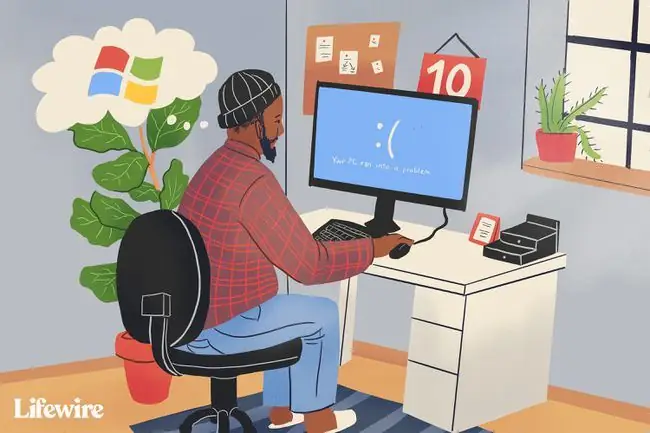
Ako opraviť chybu nesprávnych informácií o konfigurácii systému v systéme Windows 10
Skúšajte tieto kroky v poradí, kým sa vám prestane zobrazovať správa „Zlé informácie o konfigurácii systému“.
- Reštartujte systém Windows. Toto zvyčajne nie je trvalé riešenie, ale reštartovanie systému vymaže dočasné súbory, ktoré by mohli spôsobovať problémy.
- Odstráňte nedávno nainštalované aplikácie a aktualizácie. Ak sa chyba začala vyskytovať po nainštalovaní nového programu alebo aktualizácie, môžu nastať problémy s kompatibilitou systému Windows.
- Vyhľadajte aktualizácie systému Windows. Microsoft možno vydal aktualizáciu, ktorá problém vyrieši. Po zobrazení výzvy by ste mali vždy nainštalovať nové aktualizácie systému Windows, aby váš počítač fungoval správne.
- Spustite CHKDSK. CHKDSK je vstavaný nástroj, ktorý skenuje váš počítač na poškodené súbory a opravuje ich. Možno budete chcieť najskôr spustiť SFC, ktorý sa konkrétne pozerá na vaše systémové súbory Windows, ale CHKDSK pokrýva tieto súbory, ako aj všetko ostatné na vašom pevnom disku.
-
Aktualizujte ovládače systému Windows. Váš hardvér potrebuje najnovšie ovládače, aby správne fungoval so systémom Windows. Ovládače zariadení sa zvyčajne aktualizujú automaticky, ale aktualizácie pre nedávno pridaný hardvér (napr. klávesnice, tlačiarne atď.) by ste mali skontrolovať manuálne.
- Opravte register systému Windows. Register systému Windows je nevyhnutný na zabezpečenie bezproblémovej spolupráce vášho softvéru a hardvéru. Spustenie automatickej opravy vyrieši väčšinu problémov s registrom. Ak sa tak nestane, môžete obnoviť systém, ktorý preinštaluje všetky vaše aplikácie bez odstránenia akýchkoľvek vašich osobných súborov.
-
Použite obnovenie systému Windows. Ak máte nastavený bod obnovenia systému Windows, môžete obnoviť svoj počítač do predchádzajúceho stavu predtým, ako sa chyba začala vyskytovať. Obnovovanie systému sa vzťahuje iba na systémové súbory, takže vaše osobné súbory (dokumenty, fotografie atď.) nebudú ovplyvnené.
Váš počítač by mal automaticky vytvárať pravidelné body obnovenia, ale body obnovenia môžete nastaviť aj manuálne.
-
Prestavte BCD. Ak sa váš počítač nespustí, môže byť problém s údajmi o konfigurácii zavádzania (BCD). Našťastie ho môžete znova vytvoriť pomocou príkazového riadka. Opätovné zostavenie BCD tiež opraví chybu BOOTMGR chýba a podobné problémy so spustením.
- Otestujte svoju RAM. Pomocou nástroja na diagnostiku pamäte systému Windows skontrolujte problémy s pamäťou RAM. Ak sa zistí problém, možno budete musieť vymeniť pamäť RAM.
- Skontrolujte a opravte svoj pevný disk. Ak ste nedávno nainštalovali novú pamäť RAM alebo iný hardvér, skontrolujte, či je nainštalovaný správne. Ak vám počítač spadne alebo sa poškodí, skontrolujte, či ho môžete opraviť v rámci záruky. Možno budete musieť otvoriť počítač.
- Obnovte výrobné nastavenia počítača so systémom Windows 10. Ako posledná možnosť resetovanie počítača ho vráti do pôvodného stavu a nainštaluje novú kópiu systému Windows. Ak nezvolíte možnosť Keep my files, prídete o všetky svoje osobné údaje a softvér, takže ak je to možné, najskôr si zálohujte pevný disk.






